
媒体管理 占存:22.7MB 时间:2021-08-17
软件介绍: 超级录屏(屏幕录制软件)最新版是款可以实现屏幕录制的工具。超级录屏(屏幕录制软件)官方版可以支...
亲们想知道超级录屏录制电脑屏幕自定义区域的操作吗?下面就是小编整理的超级录屏录制电脑屏幕自定义区域的方法内容,赶紧来看看吧,希望能帮助到大家哦!
打开超级录屏,点击中间“屏幕录制”。

进去以后,第一个选项是“录制方式”,点开右侧“选择区域”,选择“自定义区域录制”。
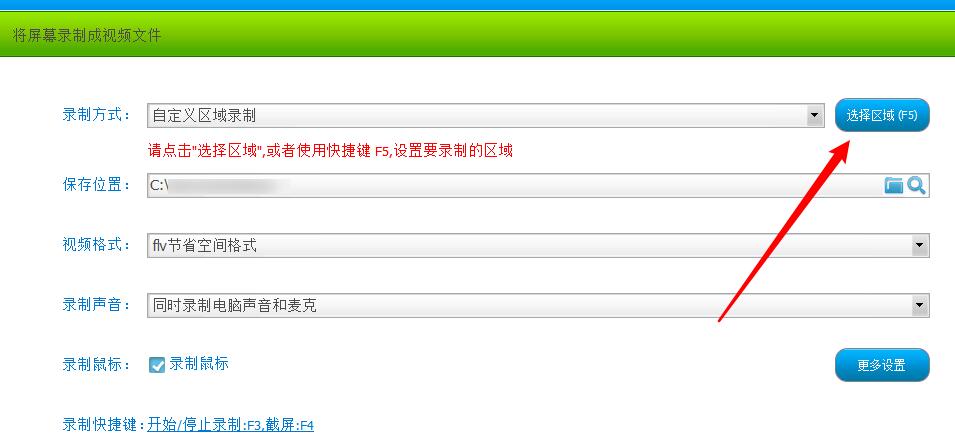
在要录制的区域划出一个区间,如图,按住鼠标左键划就行了。

回到软件界面,点击下方“屏幕录制”。
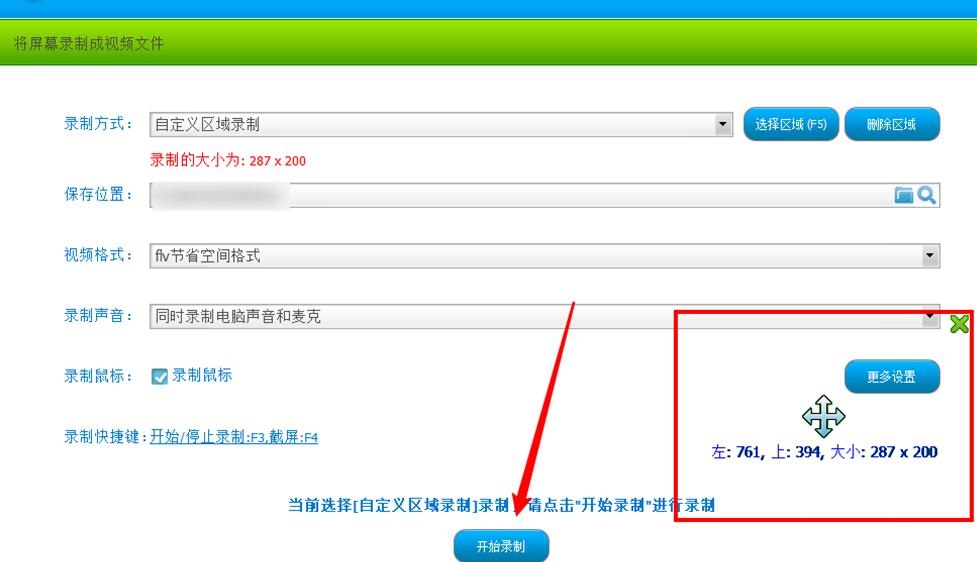
然后就开始录制了,录完以后,点击右下角“正方形”按钮停止。

就会在你选的地址上形成刚刚录制的视频文件了。
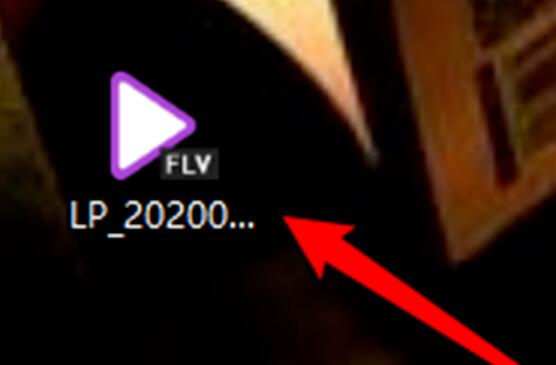
录制框框点击右上角×关掉就行了。
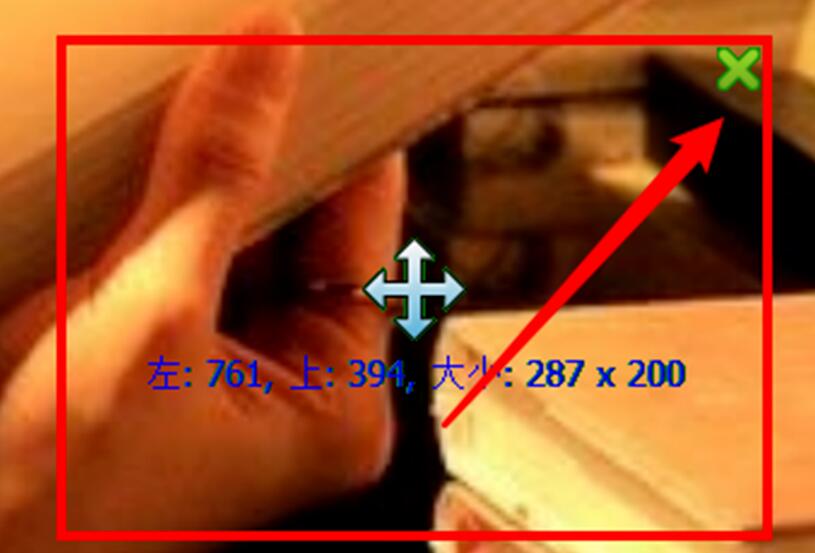
上文就讲解了超级录屏录制电脑屏幕自定义区域的方法,希望有需要的朋友都来学习哦。